
Adakah anda tidak lagi gemar menggunakan Snapchat dan mahu menyingkirkannya? Sebelum menyahpasang, jangan lupa padam akaun Snapchat anda untuk mengalih keluar butiran peribadi anda. Di sini, saya telah mencipta panduan yang mudah diikuti ini tentang cara memadam akaun Snapchat anda pada iPhone dan Mac anda. Mari mulakan!
Nota: Snapchat tidak akan memadamkan akaun anda jika anda menggunakannya pada Android. jangan risau! Anda boleh memadamkan akaun Snapchat anda dengan cepat dalam apl iOS.
- Bagaimana untuk memadam akaun Snapchat secara kekal pada iPhone atau iPad
- Bagaimana untuk memadamkan akaun Snapchat anda secara kekal pada Mac
Bagaimana untuk memadam akaun Snapchat secara kekal pada iPhone atau iPad
- Buka Snapchat → Ketik ikon profil.
- Pilih ikon Tetapan.
- Pilih Padam Akaun.
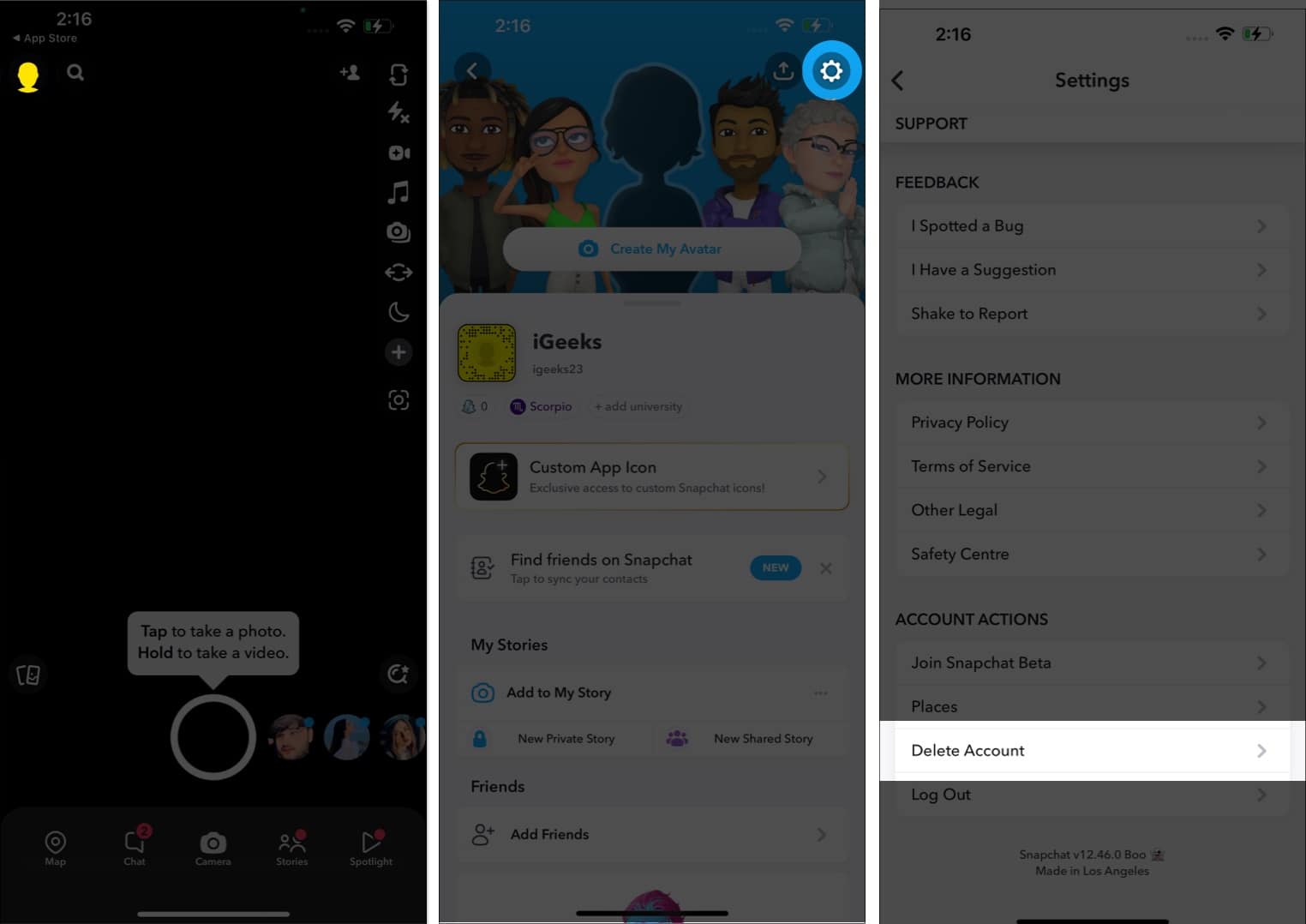
- Masukkan nama pengguna dan kata laluan anda → Ketik Seterusnya untuk log masuk ke akaun Snapchat anda.
- Masukkan kata laluan anda sekali lagi → Ketik Teruskan.
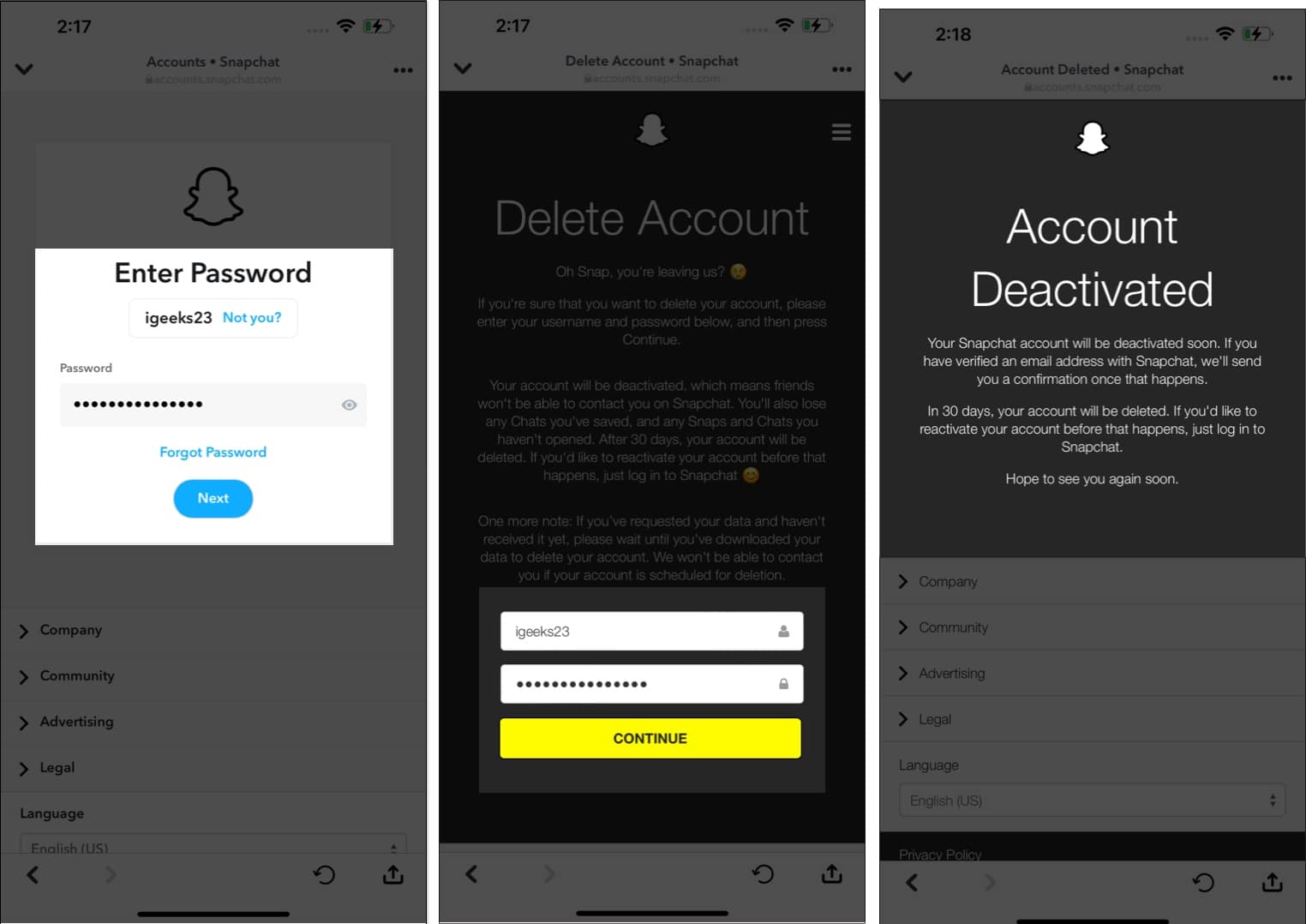
Bagaimana untuk memadamkan akaun Snapchat anda secara kekal pada Mac
- Lancarkan apl Snapchat.
Sebagai alternatif, anda boleh log masuk ke Snapchat pada penyemak imbas. - Klik ikon profil → Pilih Tetapan Akaun.

- Pilih Padam akaun saya.

- Isikan butiran log masuk anda → Klik Teruskan.

Apa yang berlaku apabila anda memadamkan akaun Snapchat anda?
Sebaik sahaja anda memenuhi langkah-langkah yang dinyatakan di atas, Snapchat menyahaktifkan akaun anda dengan serta-merta. Walau bagaimanapun, ia memberi anda tempoh tangguh selama 30 hari. Selepas tamat tempoh pemulihan ini, Snapchat memadamkan akaun anda secara kekal. Jika anda tidak mahu kehilangan data anda, muat turun data Snapchat anda.
Setelah akaun Snapchat anda dipadamkan secara kekal, portal itu memadamkan tetapan akaun anda, rakan, cerita, data lokasi, sembang, snap dan maklumat peranti daripada pelayan pangkalan datanya. Siarkan ini; rakan anda tidak akan dapat melihat ID anda atau menghantar gambar kepada anda.
Apabila anda meminta Snapchat untuk menyahaktifkan akaun anda, apl itu menyimpan snap dan teks anda pada pangkalan datanya sehingga 30 hari. Anda boleh mendapatkan semula data anda dengan mudah jika anda log masuk dan mengaktifkan semula akaun anda dalam tempoh ini.
Soalan Lazim
Snapchat menyimpan data anda selama 30 hari selepas permintaan pemadaman akaun anda.
Tidak, anda tidak boleh mengaktifkan semula akaun Snapchat anda selepas 30 hari.
Mengakhiri…
Snapchat ialah aplikasi yang sangat baik untuk berkongsi detik setiap hari dengan rakan dan keluarga? Tetapi jika anda bosan dengannya atau telah menemui apl lain yang menarik untuk diterokai, anda boleh memadamkan Snapchat dengan cepat. Saya harap artikel ini memenuhi tujuan anda. Jika anda menghadapi sebarang masalah, kongsikannya di bahagian komen.
Baca lebih lanjut:
- Snapchat My AI tidak berfungsi pada iPhone? 10 Cara untuk memperbaikinya!
- Snapchat terus ranap pada iPhone? 6 Pembetulan mudah
- Cara menggunakan AI Saya dalam Snapchat pada iPhone
Profil Pengarang
Srishti
Srishti ialah seorang penulis gemar yang suka meneroka perkara baharu dan memberitahu dunia tentang perkara itu melalui kata-katanya. Dengan fikiran yang ingin tahu, dia akan membenarkan anda bergerak melalui ceruk dan sudut ekosistem Apple. Apabila tidak menulis, anda boleh mendapati dia menyerbu BTS seperti Tentera BTS sejati.
